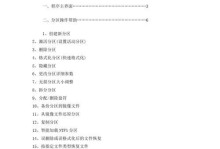随着技术的进步和硬件的发展,越来越多的人选择使用U盘来安装操作系统。本文将详细介绍如何使用U盘来安装Win7系统,方便快捷地完成系统安装。通过简单的步骤和操作,你也可以轻松学会如何使用U盘来安装Win7系统。

制作启动盘
1.准备工作:你需要一台已经安装Win7系统的电脑和一支空白的U盘。
2.下载和安装工具:下载并安装“UltraISO”或“rufus”等制作启动盘的工具。

3.打开制作工具:打开下载好的制作启动盘工具,并选择合适的选项以及ISO文件。
4.格式化U盘:在制作工具中选择U盘,并进行格式化操作,确保U盘为空白状态。
5.开始制作:点击“开始”按钮,等待制作启动盘的过程完成。
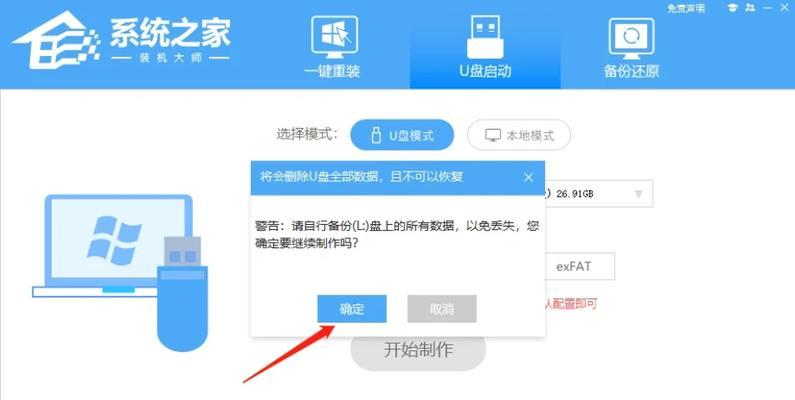
设置电脑启动项
1.关闭电脑并插入制作好的U盘启动盘。
2.开机进入BIOS设置界面:开机时按下相应的快捷键(不同电脑可能不同,常见的是F2、Delete、F12等),进入BIOS设置界面。
3.设置启动项:在BIOS设置界面中找到“Boot”或“启动项”,将U盘启动项调整为第一顺位。
4.保存并退出:保存设置并退出BIOS设置界面,重启电脑。
开始安装系统
1.系统安装界面:电脑重启后,会自动进入Win7系统安装界面。
2.选择语言和区域:在安装界面中,选择合适的语言和区域设置,点击“下一步”按钮。
3.接受许可协议:仔细阅读许可协议,勾选“我接受许可协议”选项,点击“下一步”按钮。
4.选择安装类型:选择“自定义(高级)”安装类型,进入磁盘分区界面。
5.创建新分区:在磁盘分区界面中,选择一个适合安装系统的分区,并点击“新建”按钮,创建一个新的分区。
6.格式化分区:选中新创建的分区,点击“格式化”按钮,对分区进行格式化操作。
7.开始安装:选择已经格式化的分区,点击“下一步”按钮,开始系统安装过程。
8.等待安装完成:系统会自动进行安装操作,耐心等待安装过程完成。
9.完成安装:安装完成后,按照屏幕提示进行系统设置和个人信息的填写。
系统配置和优化
1.安装驱动程序:安装完系统后,需要安装相应的驱动程序,保证硬件设备的正常运行。
2.更新系统补丁:打开“WindowsUpdate”或者下载微软官方的更新包,更新系统补丁,提升系统的安全性和稳定性。
3.安装常用软件:根据个人需求,安装一些常用的软件,如浏览器、办公软件、音视频播放器等。
4.设置系统防护:安装杀毒软件和防火墙等工具,提供系统的安全防护。
5.优化系统性能:进行系统性能优化,如清理垃圾文件、关闭开机启动项、调整系统启动速度等。
通过本文的教程,我们学会了如何使用U盘来安装Win7系统。制作启动盘、设置电脑启动项、开始安装系统、系统配置和优化,这些步骤都是非常关键的。希望本教程对你能够顺利安装Win7系统有所帮助。任何问题,请随时向我们咨询。祝你成功安装Win7系统!